Invertovaný obrázek webové kamery - jak opravit?
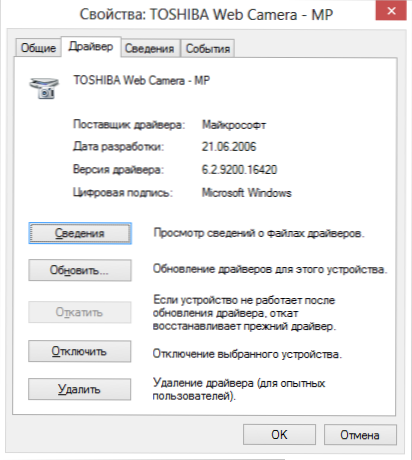
- 3531
- 1008
- Mgr. Rainhard Jánský
Častým a běžným problémem mnoha uživatelů je obrácený obrázek webové kamery notebooku (a běžné webové kamery USB) v Skype a dalších programech po opětovném instalaci oken nebo aktualizaci jakýchkoli ovladačů. Zvažte, jak tento problém vyřešit.
Současně budou navrženy tři řešení: pomocí instalace oficiálních ovladačů změnou nastavení webové kamery a také pokud nic jiného nepomůže, pomocí programu třetí strany (takže pokud jste všechno vyzkoušeli, můžete jít rovnou do třetí metoda).
1. Řidiči
Nejběžnější možností pro vznik situace je přesně na Skype, i když jsou možné jiné možnosti. Nejběžnějším důvodem, proč video z kamery vzhůru nohama jsou řidiči (nebo spíše ty řidiči, kteří jsou potřebné).
V případech, kdy příčinou obrázku otočeného vzhůru nohama je ovladač, se to stane, když:
- Při instalaci Windows byly ovladače nainstalovány automaticky. (Nebo sestavení SO -called „kde jsou všichni řidiči“).
- Instalace řidičů byla provedena pomocí nějakého ovladače (například řešení řidiče).
Chcete -li zjistit, který ovladač je nainstalován pro váš webový fotoaparát, otevřete správce zařízení (vytočte správce zařízení v vyhledávacím poli v nabídce „Start“ v systému Windows 7 nebo na počáteční obrazovce Windows 8), poté najděte svůj webový rámec , který se obvykle nachází na položce „Zpracování zařízení“, klikněte na fotoaparát pravým tlačítkem myši a vyberte „Vlastnosti“.
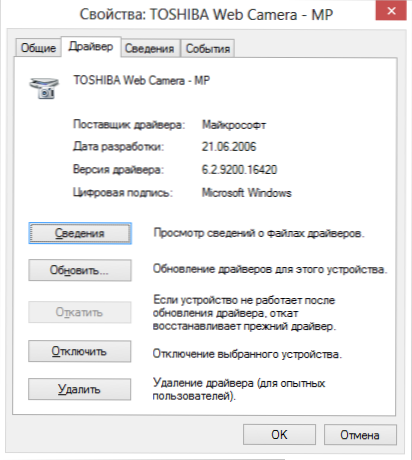
V dialogovém okně vlastnosti zařízení otevřou kartu ovladače a věnujte pozornost dodavateli řidiče a datum vývoje. Pokud vidíte, že dodavatelem je Microsoft a datum není zdaleka relevantní, pak příčina obráceného obrázku je téměř přesně v řidičích - používáte standardní ovladač v počítači, a ne ten, který je speciálně navržen pro vaše Webcamer.
Chcete -li nainstalovat správné ovladače, přejděte na oficiální web výrobce zařízení nebo notebooku, kde si mohou být všechny potřebné řidiče stáhnuto zcela zdarma. Podrobněji si můžete přečíst, kde najít ovladače pro notebook v článku: Jak nainstalovat ovladače na notebook (otevřeno na nové kartě).
2. Nastavení webcams
Někdy se může stát, že i přes skutečnost, že pro webové kamery ve Windows jsou ty ovladače, které jsou navrženy speciálně pro použití s touto kamerou. V tomto případě lze prohledat možnosti návratu obrázku k normálnímu vzhledu v nastavení samotného zařízení.
Nejjednodušší a nejrychlejší způsob, jak se uživatel začal dostat do webové kamery, je spustit Skype, vyberte „Nástroje“ - „Nastavení“ - „Nastavení videa“ v nabídce, poté pod obráceným obrázkem klikněte na „Nastavení webové kamery“ - Dialogové okno se otevře, které pro různé modely fotoaparátu bude vypadat jinak.
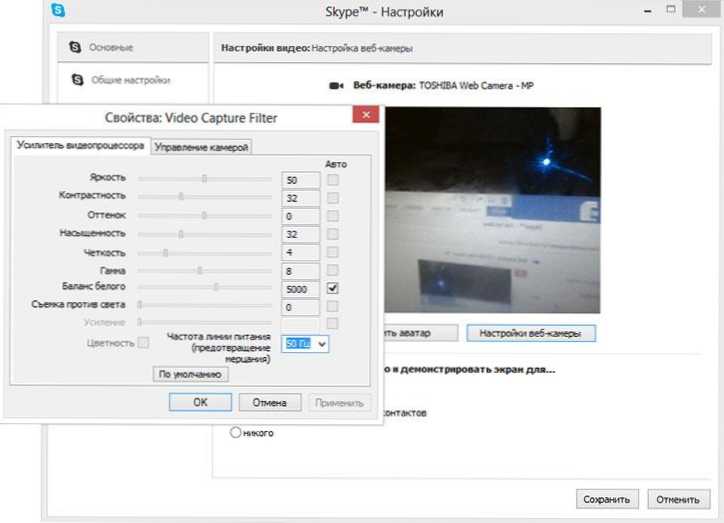
Například nemám příležitost obrátit obrázek. Pro většinu kamer je však taková příležitost. V anglické verzi lze tuto vlastnost nazývat flip vertikální (odrážející se svisle) nebo otočit (otočit) - V druhém případě musíte nastavit zatáčku o 180 stupňů.
Jak jsem řekl, je to jednoduchý a rychlý způsob, jak se dostat do nastavení, protože téměř každý má Skype a kamera nemusí být zobrazena v ovládacím panelu nebo zařízeních. Další jednoduchou možností je použít program ke správě fotoaparátu, který byl s největší pravděpodobností nainstalován současně s ovladači, i když je proveden první bod tohoto vedení: zde mohou být také přítomny nezbytné možnosti pro otočení obrázku.
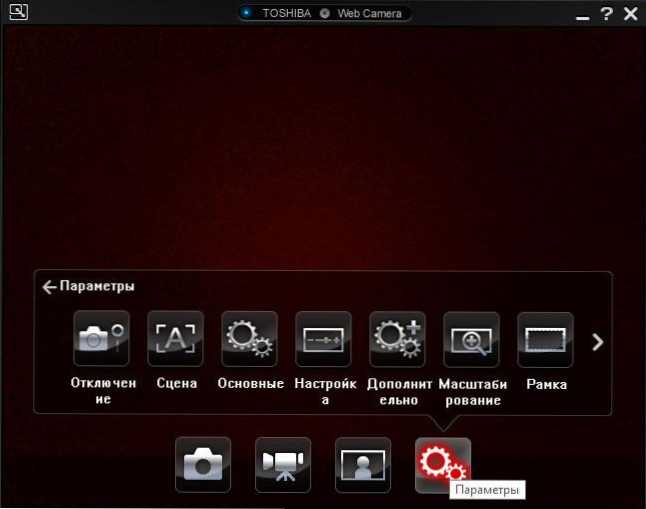
Program ovládání kamery od výrobce notebooku
3. Jak opravit obrácený obrázek webové kamery pomocí programů třetích stran
Pokud nic z výše uvedeného nepomohlo, stále zůstává příležitostí obrátit video z kamery tak, aby se zobrazovalo normálně. Jednou z nejlepších a téměř zaručených pracovních metod je program ManyCAM, který si můžete zdarma stáhnout zde (otevře se v novém okně).
Instalace programu není nijak zvlášť obtížná, doporučuji pouze odmítnutí nainstalovat panel nástrojů a aktualizace ovladačů, které se program pokusí nainstalovat současně - nepotřebujete tento odpad (musíte stisknout zrušit a odmítnout tam, kde jsou jsou nabízeny). Program podporuje ruský jazyk.
Po spuštění společnosti ManyCam proveďte následující:
- Otevřete kartu Video - zdroje a klikněte na tlačítko „Reflect Vertical“ (viz. obrázek)
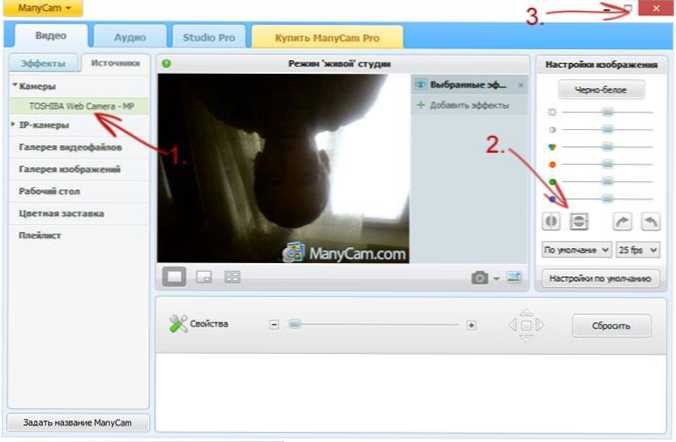
- Zavřete program (t.E. Klikněte na kříž, nebude se uzavřít, ale v ikoně oznámení se stočí).
- Open Skype - Nástroje - Nastavení - Nastavení videa. A v poli „Zvolte WebCam“ vyberte „Virtuální webová kamera manycam“.
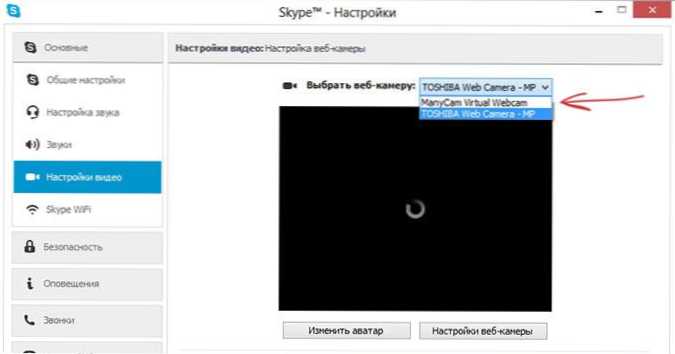
Připraven - nyní bude obrázek na Skype normální. Jedinou nevýhodou bezplatné verze programu je jeho logo ve spodní části obrazovky. Obrázek se však zobrazí ve stavu, který potřebujete.
Pokud jsem vám pomohl, žádám vás o sdílení tohoto článku pomocí tlačítek sociální sítě ve spodní části stránky. Hodně štěstí!
- « Jak úplně vyčistit klávesnici notebooku a počítače
- Ruský jazyk pro Windows - Jak stáhnout a nainstalovat »

